Stereo3D
Photostory deluxe permet d'éditer et de créer des vidéos et photos en 3D. Nous allons dans un premier temps présenter les principes de base et les règles d'or de ce thème complexe. Nous examinerons ensuite les différentes étapes de travail en détail.
REMARQUE Remarque sur l'utilisation des contenus en 3D : certaines personnes peuvent ressentir des malaises (comme des maux de tête, sensation de fatigue, épuisement des yeux ou nausées) lorsqu'elles visionnent des vidéos en 3D. C'est pourquoi nous recommandons de faire régulièrement des pauses. Par ailleurs, en cas d'apparition de symptômes, l'utilisateur doit immédiatement arrêter le visionnage et consulter un médecin ou un ophtalmologiste. De même, une mauvaise production de contenus en 3D peut provoquer l'apparition des mêmes symptômes.
IMPORTANT Avertissement pour les jeunes enfants : la vision des jeunes enfants (en particulier les moins de 6 ans) est encore en développement. Nous recommandons de consulter un médecin ou un ophtalmologiste avant d'autoriser de jeunes enfants à visionner des vidéos en 3D.
Principes de base
Les yeux humains enregistrent les objets selon deux perspectives, notre cerveau effectue un « calcul » pour produire l'image que nous voyons. Cela nous permet de reconnaître l'éloignement et la position d'un objet. C'est pourquoi les fichiers en 3D que vous souhaitez éditer doivent être enregistrés selon ce principe.
Visionnage en 3D
Un écran ordinaire ou un simple téléviseur peut représenter des images en deux dimensions seulement ; diverses techniques ont donc été développées afin de percevoir les images en 3D. Toutes les techniques ont jusqu'à présent un point commun : des lunettes spéciales doivent être utilisées pour filtrer des informations destinées à l'œil gauche et à l'œil droit. Nous reviendrons plus en détail sur ces techniques.
Trois règles d'or
- Les limites à respecter lors de l'enregistrement : pour réaliser un enregistrement en 3D contenant des informations de profondeur naturelles, il est nécessaire de respecter certaines limites. La règle la plus importante consiste à ne pas dépasser le seuil inférieur d'accommodation de la vision. Ce point correspond au point de l'image le plus proche de la caméra.
- Cadre sur le seuil d'accommodation : afin de créer un effet en 3D, les deux images de l'enregistrement doivent exactement se superposer au niveau de ce seuil. En même temps, les mêmes objets doivent être visibles sur les bords des deux images ; le cas échéant, utilisez la fonction de découpe du Media Pool.
REMARQUE La fenêtre fictive est une sorte de vitre derrière laquelle le film en 3D est lue. Elle indique ainsi le point le plus proche. Lorsque cette règle n'est pas respectée, il peut se produire une sorte de saut de l'objet hors de la fenêtre, ce qui peut provoquer des maux de tête ou malaises en cas d'utilisation excessive.
- Respecter la direction naturelle du regard : les objets disposant d'un effet en 3D sont perçus comme une image dans les tons rouge/cyan floue lorsque vous ne portez pas de lunettes spéciales. Cet effet devrait se limiter si possible à 1/30 de la largeur totale de l'image. Dans des cas extrêmes, les deux yeux humains regardent dans des directions opposées (ils divergent).
REMARQUE Le décalage doit apparaître uniquement sur l'axe horizontal. Les différences par rapport à l'axe vertical et les rotations entre les deux images doivent être équilibrées !
Enregistrement en 3D
Chez l'homme, la distance entre les deux yeux est d'environ 65 mm ; cet écart forme ce que l'on appelle la « largeur de base stéréo ». Nos yeux étant cependant mobiles et comme nous pouvons loucher, il est possible de placer la focale sur des objets plus proches.
Il existe différentes techniques d'enregistrement en 3D. Chacune d'entre elles présente des avantages et des inconvénients :
- Caméras 3D avec deux objectifs : les avantages sont évidents ; ces caméras produisent des vidéos en 3D sans manipulation compliquée. Cependant, la largeur de base stéréo (distance entre les objectifs) est fixe, ce qui peut représenter un inconvénient.
- Deux caméras sur un support spécial : cette technique est plus complexe. Deux caméras sont fixées sur un support spécial et filment simultanément le contenu pour le côté gauche et le côté droit de l'image en 3D ; vous pouvez par exemple utiliser ici des supports de microphone d'enregistrement stéréo. L'inconvénient est que les déclencheurs des deux appareils doivent être actionnés au même moment si l'image comporte des objets en mouvement pour la photographie. Pour les vidéos, les deux films doivent être synchronisés avant toute édition ultérieure. Avantages : la largeur de base stéréo varie en fonction de la distance entre les deux caméras ; grand choix de modèles de caméras.
- Deux photos avec le même appareil : cette technique ne permet de travailler qu'avec des images fixes. L'appareil photo prend simplement deux photos de deux perspectives différentes qui sont ensuite utilisées comme image de gauche et image de droite. Il est recommandé d'utiliser un trépied.
- Travelling à vitesse constante, par exemple le long d'une rue : une simple caméra vidéo est requise, ce qui restreint énormément l'utilisation de cette variante. Il s'agit de la possibilité la moins onéreuse pour créer des vidéos en 3D. La vidéo est enregistrée à une vitesse de 6-15 km/h environ. Lors du montage, l'objet vidéo créé est dupliqué, l'une des deux vidéos est lue avec un léger décalage. La direction du mouvement désigne la vidéo correspondant à la partie gauche et la vidéo correspondant à la partie droite. Cette technique permet également de créer des images fixes en 3D.
Attention, distance minimale !
La position de l'objet le plus proche de l'objectif ou des objectifs est appelé point de distance focale minimale. Ce point ne peut pas se trouver à moins d'une certaine distance minimale et peut se calculer facilement à l'aide de la formule suivante :
REMARQUE
Longueur focale de l'objectif (par exemple 25mm) x largeur de la base stéréoscopique (par exemple 65mm) x 1,5* /1mm**= point proche (2437,5mm ~ 2,44m)
*1,5 est un facteur tiré de la coupe créée par l'objectif lors de l'enregistrement.
**1 mm est ce qu'on appelle la déviation ou la « dimension spatiale ». Il ne s'agit également que d'une valeur repère approximative.
Exemples de caméras 3D :
Panasonic HDC-SDT750 (largeur de base 12 mm) : le point de distance focale minimale est à 1,5 m environ.
Fuji REAL 3D W3 (largeur de base 75 mm) : le point de la distance focale minimale est à 3 mètres, même à 8 mètres avec un téléobjectif.
Au cours de l'édition en 3D, ce point de distance focale minimale joue un rôle encore plus important.
Préparation d'enregistrements en 3D
Les vidéos en 3D sont enregistrées et sauvegardées de manière différente par les différentes caméras, c'est-à-dire : selon le modèle de caméra ou la méthode d'enregistrement, les vidéos ou les photos sont disponibles dans différents formats.
Dans un fichier
De nombreuses caméras, notamment celles capables de prendre des photos, créent un seul fichier qui contient l'image de gauche et l'image de droite.
- Placez ces fichiers comme d'habitude par glisser-déposer depuis le Media Pool dans l'arrangement.
- Sélectionnez tous les objets créés.
- Dans le Media Pool, sous « Effets > Stereo3D > Paramètres > Produire stéréo », sélectionnez l'option « Side-by-Side (image gauche sur la gauche/droite) » pour les enregistrements avec demi-largeur.
REMARQUE Si vous avez réalisé un enregistrement Side-by-Side, par exemple avec deux photos arrangées l'une à côté de l'autre dans un fichier photo, procédez comme décrit précédemment, sélectionnez simplement l'option Side-by-Side (image gauche sur la gauche/droite) pour les enregistrements de largeur complète.
Dans plusieurs fichiers
Certaines caméras 3D produisent un fichier pour le côté gauche et un fichier pour le côté droit. Si vous avez pris deux photos de deux perspectives différentes à l'aide d'un appareil photo courant, cette méthode fonctionne de la même manière.
- Dans le Media Pool, ouvrez le dossier contenant les fichiers.
- Classez les fichiers dans un ordre croissant de préférence selon la date. Ainsi, tous les fichiers sont classés à la suite par paires.
- Sélectionnez ensuite les fichiers puis faites-les glisser depuis le Media Pool dans l'arrangement.
- Sélectionnez enfin tous les nouveaux objets créés dans l'arrangement.
- Dans le Media Pool, sous « Effets > Stereo3D > Paramètres > Produire stéréo », sélectionnez l'option « Paire Stereo3D gauche/droite en premier ».
Configuration du mode de lecture en 3D
Vous pouvez utiliser différentes techniques avec votre ordinateur pour lire les vidéos et les images en 3D. Selon la technique choisie, il est possible d'activer le mode de lecture correspondant dans Photostory deluxe.
 Utilisez les paramètres du moniteur pour sélectionner le mode 3D avec lequel vous souhaitez travailler.
Utilisez les paramètres du moniteur pour sélectionner le mode 3D avec lequel vous souhaitez travailler.
Voici une liste des techniques disponibles et des conditions requises correspondantes :
| Mode 3D | Technique | Condition requise |
|---|---|---|
| Affichage en lignes | Polariseur |
|
|
REMARQUE Vous pouvez choisir de commencer par l'image gauche ou l'image droite, selon l'affichage qui vous permet d'obtenir les meilleurs résultats sur votre écran. |
||
| Affichage Side-by-Side | Side-by-side |
|
|
REMARQUE Vous pouvez choisir de commencer par l'image gauche à gauche ou à droite, selon l'affichage qui vous permet d'obtenir les meilleurs résultats sur votre écran. REMARQUE Il est conseillé d'activer ces modes uniquement si l'image d'aperçu est affichée sur un écran distinct. Pour utiliser le mode obturateur, vous avez besoin d'une carte graphique compatible avec la 3D. |
||
| Affichage anaglyphe | Images anaglyphes en couleur |
|
Alignement des images et les vidéos pour la 3D
Pour cela, l'affichage anaglyphe est recommandé : il peut être configuré dans l'écran d'aperçu. Seul ce mode permet d'aligner exactement les images.
REMARQUE Si vous souhaitez éditer des fichiers vidéo en 3D, il est recommandé de réaliser au préalable une reconnaissance des scènes pour diviser la vidéo en scènes. Cela est nécessaire car le côté gauche et le côté droit de chaque scène doivent être positionnés séparément.
Le « punctum proximum » correspond au point de l'image 3D le plus proche des objectifs. Il représente ainsi le « centre » de l'image 3D et doit être défini comme tel dans Photostory deluxe.
Pour cette tâche, vous disposez de l'option Agencer dans le Media Pool sous « Effets > Stereo3D ».
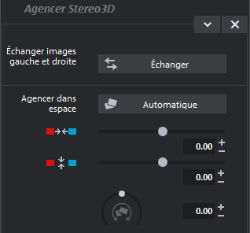
Superposez les deux objets l'un sur l'autre de sorte que le punctum proximum se trouve exactement à la même position sur l'écran des deux côtés.
Il est cependant préférable dans un premier temps de vérifier si les automatismes pour l'alignement dans l'espace et la synchronisation temporelle donnent des résultats satisfaisants. Pour cela, cliquez sur le bouton Automatique.
Si vous n'êtes pas satisfait du résultat, procédez de la manière suivante :
- Recherchez le punctum proximum dans l'image.
- Si les images présentent un décalage vertical, vous devez impérativement rectifier cette erreur à l'aide du curseur inférieur situé sous « Agencer dans l'espace ».
- Si les images présentent des différences au niveau de la rotation, vous devez les ajuster à l'aide du bouton rotatif.
- Essayez ensuite de superposer le punctum proximum des deux côtés avec le curseur supérieur.
- Effectuez un test en vous servant des lunettes 3D (rouge/cyan) pour contrôler le résultat. Si l'image présente une profondeur spatiale excessive, réduisez le décalage entre le côté gauche et le côté droit à l'aide des curseurs de l'option « Agencer dans l'espace ».
Conversion de travellings en vidéos 3D
Il est possible de convertir des travellings en vidéos 3D en dupliquant la vidéo et en ajoutant un décalage temporel. Pour cela, il suffit d'enregistrer le côté gauche ou le côté droit tandis que vous roulez le long d'une rue par exemple.
La vitesse de l'enregistrement conseillée est de 6-15 km/h (environ 4-10 mph) et dépend entre autres de la fréquence image, de la distance focale et de l'écart entre les objets filmés. Si la vitesse est plus élevée, il est possible que l'impression d'espace soit trop importante et que les motifs filmés paraissent peu naturels et désagréables à regarder.
- Si la vidéo se trouve dans l'arrangement, il suffit de configurer la profondeur stéréo de l'objet 2D sous « Effets > Stéréo 3D > Paramètres » dans le Media Pool.
- En fonction de la direction dans laquelle l'enregistrement a été réalisé, déplacez le curseur vers la gauche ou vers la droite.
- Contrôlez le résultat en affichage anaglyphe à l'aide des lunettes 3D (rouge/cyan).
- L'effet non naturel peut être corrigé en tournant le curseur dans la direction opposée.
- Si la profondeur spatiale est trop importante, diminuez légèrement la valeur du paramètre.
REMARQUE Remarque : À l'aide de cette technique, vous pouvez superposer des travellings dans l'espace mais également des enregistrements 2D.
Les contenus 3D peuvent être édités à l'aide de toutes les fonctions comme les contenus 2D.
Exportation et gravure de vidéos 3D
Lors de l'exportation et de la gravure, aucune condition spéciale supplémentaire n'est requise. Seule la technique 3D souhaitée doit être définie.
Anaglyphe : cette technique est recommandée pour transférer très simplement vos vidéos, une fois le montage de celles-ci terminé, ou pour les lire sur téléviseurs ordinaires ou encore sur projecteurs. Les spectateurs doivent utiliser des lunettes 3D (rouge/cyan) pour pouvoir profiter du film en 3D.
Side-by-Side : cette fonction vous permet de créer des films en 3D pour un périphérique de lecture compatible avec la 3D sans compromettre la qualité, que vous souhaitiez visionner votre vidéo en mode obturateur ou à l'aide d'un polariseur.
- Selon le lecteur utilisé, il est préférable de paramétrer une résolution double afin d'obtenir une image la plus nette possible dans la partie gauche comme dans la partie droite de l'image.
- Certains lecteurs ne peuvent pas être utilisés avec la résolution double. Dans ce cas, vous obtiendrez deux images partielles compressées à 50 %. La qualité est néanmoins plus élevée que celle du rendu avec la technique anaglyphe.
Côté gauche/droit uniquement : cette configuration ne permet pas d'exporter en 3D mais uniquement d'exporter un côté de votre vidéo 3D.
Image lenticulaire : pour visionner des contenus 3D sans lunettes 3D. Les contenus sont affichés en alternance, de sorte que l'on a l'impression que l'image vacille.
Superposées : cette option d'exportation est similaire à l'option « Side-by-Side ». Cependant, les deux images ne sont pas exportées l'une à côté de l'autre mais l'une au-dessus de l'autre.
- Selon le périphérique de lecture utilisé, il est préférable de paramétrer une résolution double afin d'obtenir une résolution la plus haute possible pour l'image du haut comme pour l'image du bas.
- Certains lecteurs ne peuvent pas être utilisés avec la résolution double. Dans ce cas, vous obtiendrez deux images partielles compressées à 50 %. La qualité est néanmoins plus élevée que celle du rendu avec la technique anaglyphe.
Exportation de fichiers
Toutes les exportations de fichier sont accessibles depuis le menu « Fichier > Exportation ». En fonction du format d'exportation sélectionné et de la cible, il est possible de sélectionner dans la boîte de dialogue d'exportation la technique 3D que vous souhaitez utiliser.
Gravure
Lorsque vous gravez un disque Blu-ray ou un DVD, vous devez dans un premier temps ouvrir les paramètres de l'encodeur dans la boîte de dialogue de gravure et y définir la technique 3D désirée. Vous pouvez ensuite graver le disque comme d'habitude.